
Vis og lås elevenes skjermer med Klasserom
Du kan kontrollere hvordan og når elever bruker enhetene sine, inkludert dele filer eller vise skjermen deres, for å sørge for at de jobber med det de skal.
Merk: Avhengig av hvordan MDM-løsningen din (Mobile Device Management) er konfigurert, kan det hende at du ikke er i stand til å utføre denne oppgaven. Ta kontakt med MDM-administratoren din og be dem om å lese Administrer AirPlay og skjermvisning for Klasserom i MDM.
Vis flere elevers skjermer
Marker en klasse i sidepanelet i Klasserom
 .
.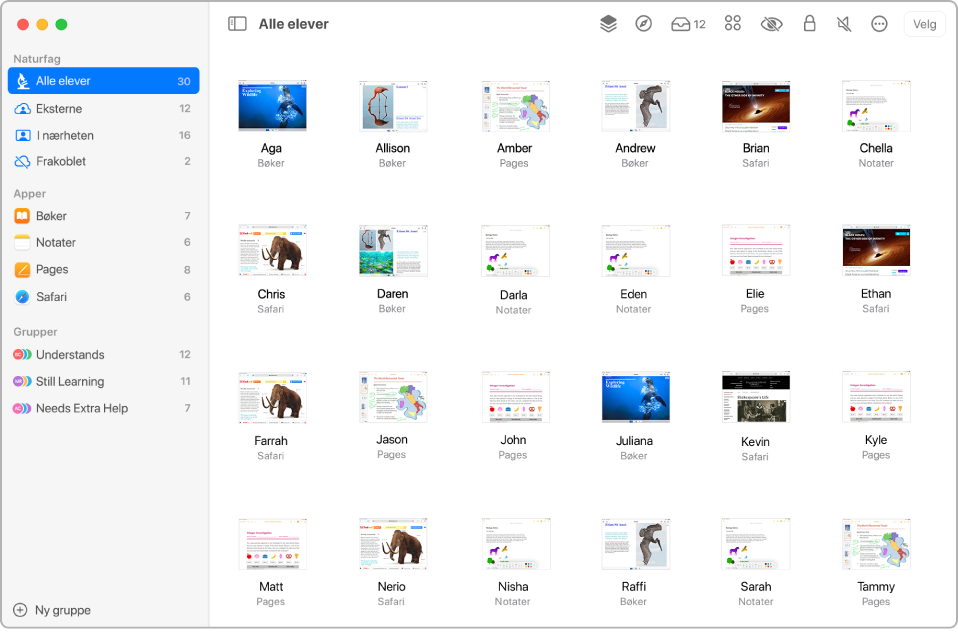
Gjør ett av følgende:
Marker alle elevene i sidepanelet.
Marker en gruppe i sidepanelet.
Opprett en gruppe manuelt, og marker den deretter i sidepanelet.
Klikk på Velg øverst til høyre på skjermen, marker elever, og klikk på Ferdig.
Klikk på Vis skjermer-knappen
 i raden med handlinger.
i raden med handlinger.Trykk på Kommando-pluss (+) for å zoome inn eller Kommando-minus (–) for å zoome ut. Du kan også bruke en styreflate eller få tilgang til å zoome inn og ut fra Vis-menyen.
Når du er ferdig med å vise skjermene, klikker du på Vis initialer-knappen
 .
.
Vis skjermen til en enkelt elev
Marker en klasse i sidepanelet i Klasserom
 .
.Marker eleven.
Handlinger-vinduet vises.
Klikk på Vis skjerm-knappen
 .
.Trykk på Kommando-pluss (+) for å zoome inn eller Kommando-minus (–) for å zoome ut. Du kan også bruke en styreflate eller få tilgang til å zoome inn og ut fra Vis-menyen.
Klikk på Ferdig når du er ferdig med å vise skjermene.
Lås eller lås opp flere elevers skjermer (kun klasser i nærheten)
Du kan forhindre at elevene bruker enhetene sine, ved å låse dem. Hvis du låser elevenes enheter, må elevene også oppgi koden sin eller passordet sitt når skjermen låses opp igjen.
Marker en klasse i sidepanelet i Klasserom
 .
.Gjør ett av følgende:
Marker alle elevene i sidepanelet.
Marker en gruppe i sidepanelet.
Opprett en gruppe manuelt, og marker den deretter i sidepanelet.
Klikk på Velg øverst til høyre på skjermen, marker elever, og klikk på Ferdig.
Gjør ett av følgende i raden med handlinger:
Klikk på Lås
 for å låse skjermene.
for å låse skjermene.Hvis skjermene allerede er låst, klikker du på Lås opp
 for å låse dem opp.
for å låse dem opp.
Klikk på Ferdig.
Lås eller lås opp en enkelt elevs skjerm (kun klasser i nærheten)
Du kan forhindre at en elev bruker enheten sin, ved å låse den. Hvis du låser en elevs enhet, må eleven også oppgi koden sin eller passordet sitt når skjermen låses opp igjen.
Marker en klasse i sidepanelet i Klasserom
 .
.Marker eleven.
Handlinger-vinduet vises.
Gjør ett av følgende:
Klikk på Lås
 for å låse skjermen.
for å låse skjermen.Hvis skjermen allerede er låst, klikker du på Lås opp
 for å låse den opp.
for å låse den opp.
Klikk på Ferdig.